 |
Оприходование товаров в учетной системе (1С)
|
|
|
|
Пошаговая инструкция для начала фиксации продаж по ЕГАИС
(1С Розница 2)
Установка штрих-кода на товар
Для установки штрих-кода на товар заходим в меню НСИ (Нормативно справочная информация) — Маркетинг — Номенклатура.

 Откроется окно справочника номенклатуры, здесь нужно выбрать нужную позицию товара и нажать кнопку с «зеленым карандашом».
Откроется окно справочника номенклатуры, здесь нужно выбрать нужную позицию товара и нажать кнопку с «зеленым карандашом».
Далее откроется карточка товара:

В открывшейся карточки нажимаем кнопку «Перейти» и выбираем в меню «справочник штрих-кодов», как указано на картинки выше. Для создание нового штрих-кода на товар нажимаем кнопку «Создать» на рисунке ниже обозначен цифрой (1).

В поле Штрих-код (2) сканируем сам штрих-код с бутылки, при этом поле «Тип штрих-кода» должно заполниться автоматически типом EAN13. Когда необходимые поля будут заполнены, нужно нажать кнопку «Записать и закрыть» (3).
 В списке отобразится внесенный штрих-код.
В списке отобразится внесенный штрих-код.
Закрываем «крестиками» две вкладки «Справочник штрих-кодов» и «Карточку товара» и возвращаемся к списку товаров (Справочник номенклатуры).
Такие действия необходимо проделать с каждой позицией товара.
Установка цен на товар.
Рассмотрим два варианта установки цен на товар:
Установка цен на товар на основание документа поступления (ТТН).
После оприходования накладных, появляется возможность установить цены на вновь пришедший товар. Заходим в меню «Закупки» - «Поступление товаров».

Откроется журнал пришедших накладных. Выбираем накладную с товаром на который нам нужно установить цены и нажимаем кнопку «Создать на основании» - «Установка цен номенклатуры»

Откроется новый документ «Установка цен» (см. картинку ниже).
|
|
|
 Здесь необходимо заполнить колонку «Новая цена» для каждого вида продукции и после заполнения нажать на кнопку «Провести и закрыть». Данное действие можно проделать со всеми документами (ТТН) пришедшими по ЕГАИС.
Здесь необходимо заполнить колонку «Новая цена» для каждого вида продукции и после заполнения нажать на кнопку «Провести и закрыть». Данное действие можно проделать со всеми документами (ТТН) пришедшими по ЕГАИС.
Установка цен на товар с внесенными штрих-кодами.
Иногда может понадобится установить или изменить цену на определенный вид продукции, а также на продукцию ни разу не приходившую через ЕГАИС.
Для данного действия заходим в меню «Маркетинг» — «Цены номенклатуры» - «Создать»
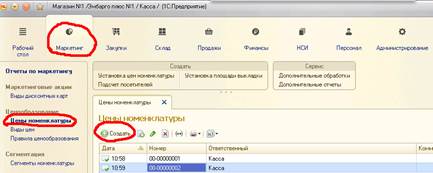
Откроется новый документ «Установка цен», рядом с видом цен устанавливаем «галочку» (см. картинку ниже) и жмем кнопку «Перейти к установки цен».

В следующем окне просканируйте штрих-код с бутылок, на которые необходимо поставить цены и в колонке «Новая цена» установите нужную цену.

Для завершения установки цен нажмите кнопку «Провести и закрыть». Установку цен можете производить по мере необходимости.
Оприходование товаров в учетной системе (1С)
Тот товар, который приходил к Вам через ЕГАИС оприходовать уже нет необходимости. Произведите оприходование неучтенного товара, тот который приходил до 1 января 2016 года. Если данного товара нет у Вас в учетной системе 1с, его следует прогрузить хотя-бы по одной позиции каждого вида — это поможет избежать некорректное создание товара в справочнике номенклатуры в Вашей 1с.
Для оприходования товара в учетную систему 1С необходимо перейти в меню «Склад» - «Оприходование товара» - «Создать» (как показано ниже на картинке).

В открывшемся новом документе оприходования товаров для внесения в список продукции необходимо просканировать штрих-код с бутылки, установить количество и розничную цену, как показано на рисунке ниже. После внесения всей нужной продукции нажимаем кнопку «Провести и закрыть».

После проведения документа, на основании данного вида документа «Оприходование товара» можно создать документ «Установка цен номенклатуры», при этом колонка «Новая цена» будет заполнена ценами из документа «Оприходование товара».
|
|
|

В открывшемся документе «установка цен номенклатуры» нажимаем кнопку «Провести и закрыть».

Продажи через РМК
(Рабочее место кассира)
Фиксация продаж алкогольной продукции производится через рабочее место кассира. Для входа РМК на клавиатуре нажмите кнопку F11. Перед началом регистрации продаж нажмите на кнопку «Открытие смены» и далее «Регистрация продаж». Для выхода из регистрации продаж нажмите на клавиатуре F12. Для закрытия смены в конце дня нажмите «Закрытие смены».

На рисунке ниже изображено основное окно регистрации

Для фиксации продажи необходимо просканировать штрих-код находящийся на бутылки, после этого учетная система (1С) запросить просканировать штрих-код акцизной марки.

Если акцизная марка просканирована верно, в табличной части появится новая позиция товара. Для пробития чека и регистрации продажи нажимает на клавиатуре кнопку F6 или мышкой на кнопку «Наличные (F6)».

В открывшемся окне можно указать сколько наличных денег было отдано покупателем (поле «Внесено»), таким образом в поле «Сдача» будет видно, сколько необходимо отдать покупателю сдачи. По умолчанию поле «Внесено» равное полю «К оплате». Для совершения операции/сделки нажмите на клавиатуре клавишу «Enter» или мышкой щелкните по кнопку «Enter».

|
|
|


